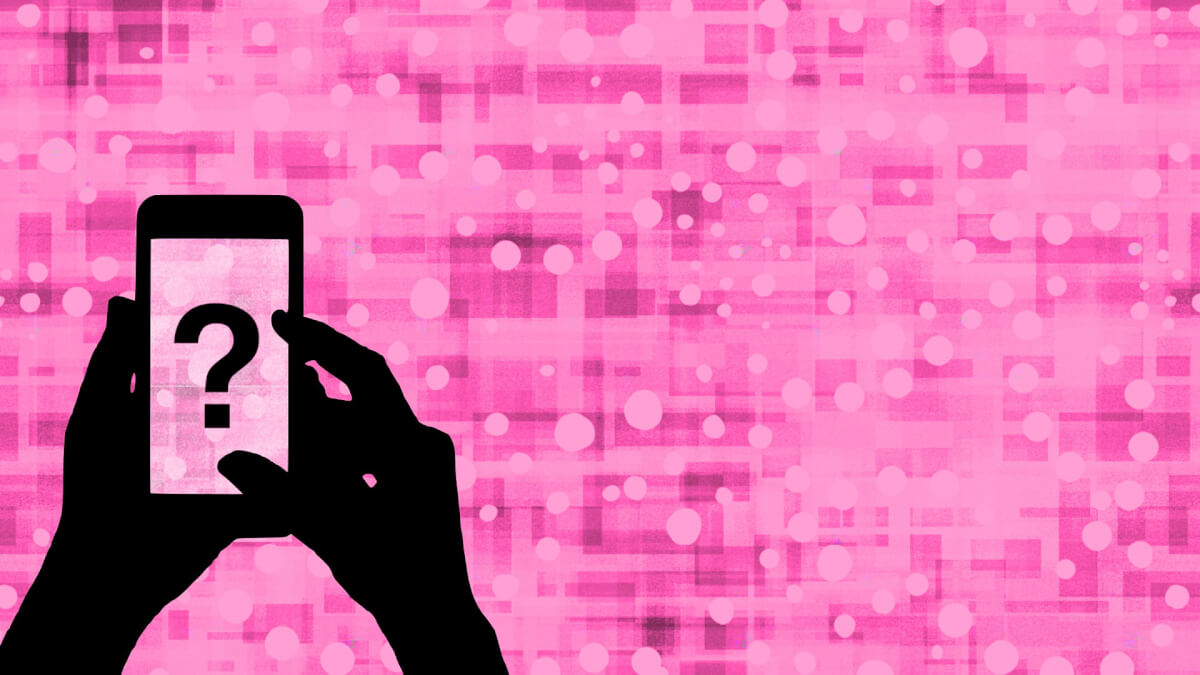
指定日を過ぎたディズニーチケットの変更手続き方法を紹介していきますので、指定日を過ぎたディズニーチケットの変更手続き方法が知りたいと考えている人はぜひ方法をチェックしてみましょう。
目次
「東京ディズニーリゾート・アプリ」からの変更方法
指定日を過ぎたディズニーチケットの変更手続き方法の1つ目は「東京ディズニーリゾート・アプリ」からの変更方法です。アプリのマイページから変更したい日付を選択することで完了となります。
①ユーザー設定画面の「予約・購入履歴」をタップ
指定日を過ぎたディズニーチケットの変更手続き方法の2つ目はユーザー設定画面の「予約・購入履歴」をタップです。購入履歴や予約をタップすることで、指定日の日付の変更が可能となるのです。
②変更手続きをするチケットを選び「予約内容を変更する」をタップ
変更手続きをするチケットを選び「予約内容を変更する」をタップしましょう。予約内容を変更することで、指定日を変更するためのステップの第二段階を達成することができるので、試しましょう。
③変更項目を変更して「変更する」をタップ
変更項目を変更して「変更する」をタップしてください。変更項目を変更して「変更する」をタップすることで日付が変更できます。自分が行ける都合がいい日に変更することで、確実となるのです。
④変更内容を確認した後「変更を確定する」を選択
変更内容を確認した後「変更を確定する」を選択しましょう。変更内容を確認した後「変更を確定する」を選択しないと、日付を本当に変更することができないので、必ず変更確定を済ませましょう。
「東京ディズニーリゾートオンライン予約・購入サイト」からの変更方法
「東京ディズニーリゾートオンライン予約・購入サイト」からの変更方法を紹介していきますので、「東京ディズニーリゾートオンライン予約・購入サイト」からの変更方法をぜひ試してみましょう。
①メニュー内「予約・購入履歴」を選択
メニュー内「予約・購入履歴」を選択してください。メニュー内「予約・購入履歴」を選択して、自分がディズニーリゾートに行ける都合がいい日付を変更することができるので試してみてください。
②予約・購入履歴一覧から、「詳細/変更」をタップ
予約と購入履歴一覧から、「詳細/変更」をタップしてください。予約と購入履歴一覧から「詳細/変更」を開きタップしないと、日付の変更をすることができないので、必ずタップしてみましょう。
③変更手続きをするチケットを選び変更項目を変更して「変更する」をタップ
変更手続きをするチケットを選び、変更項目を変更して「変更する」をタップしましょう。日付を変更したいチケットを選んで変更項目を変更して「変更する」をタップすることで完了となるのです。
④変更内容を確認し、「変更を確定する」を選択
変更内容を確認し、「変更を確定する」を選択してみてください。変更内容を確認し、「変更を確定する」を選択することで日付を変更することができますので、必ず変更確定を押してみてください。
指定日を過ぎたディズニーチケットの変更手続き時の注意点
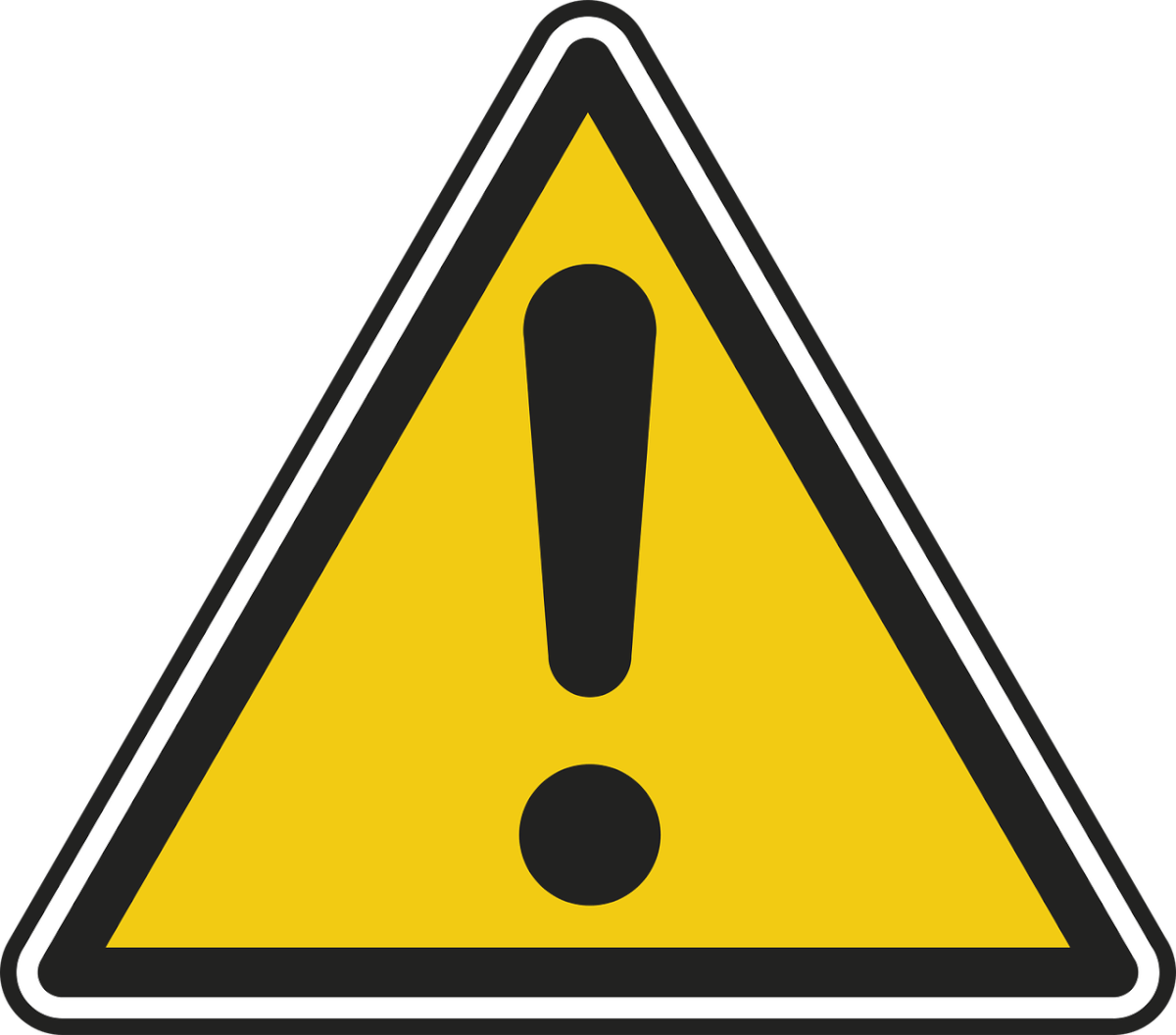
指定日を過ぎたディズニーチケットの変更手続き時の注意点を紹介していきますので、指定日を過ぎたディズニーチケットの変更手続き時の注意点を知りたいと考えている人は参考にしてみましょう。
有効期限を過ぎると変更できない
指定日を過ぎたディズニーチケットの変更手続き時の注意点の1つ目は有効期限を過ぎると変更できないというものです。有効期限を過ぎると変更できないので変更したいという人は注意しましょう。
変更後の払い戻しはできない
指定日を過ぎたディズニーチケットの変更手続き時の注意点の2つ目は変更後の払い戻しはできないというものです。変更後の払い戻しはできないので、払い戻ししたい人は注意をしてみてください。
変更できるのは「購入者のみ」
指定日を過ぎたディズニーチケットの変更手続き時の注意点の3つ目は変更できるのは「購入者のみ」ということです。変更できるのは「購入者のみ」なので購入者以外の人は変更ができないのです。





